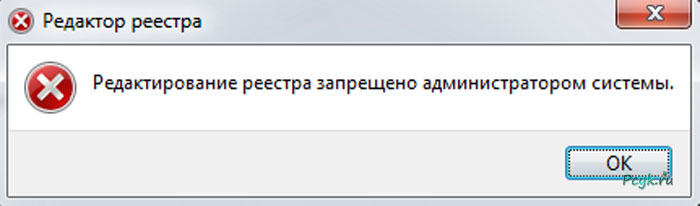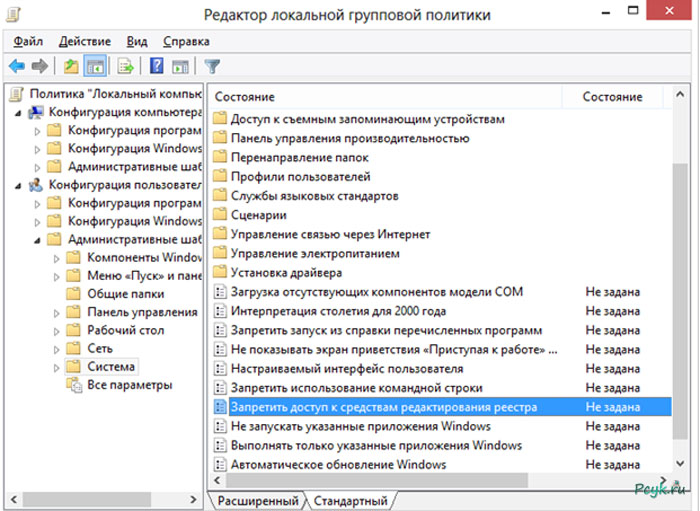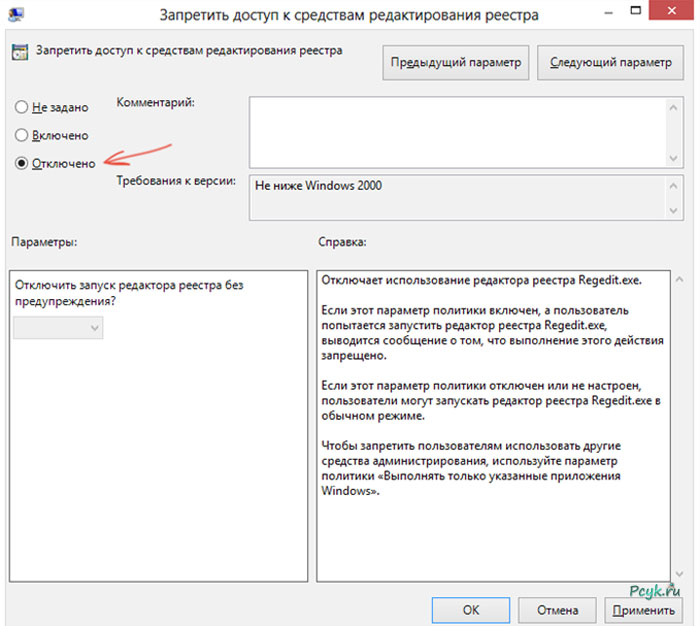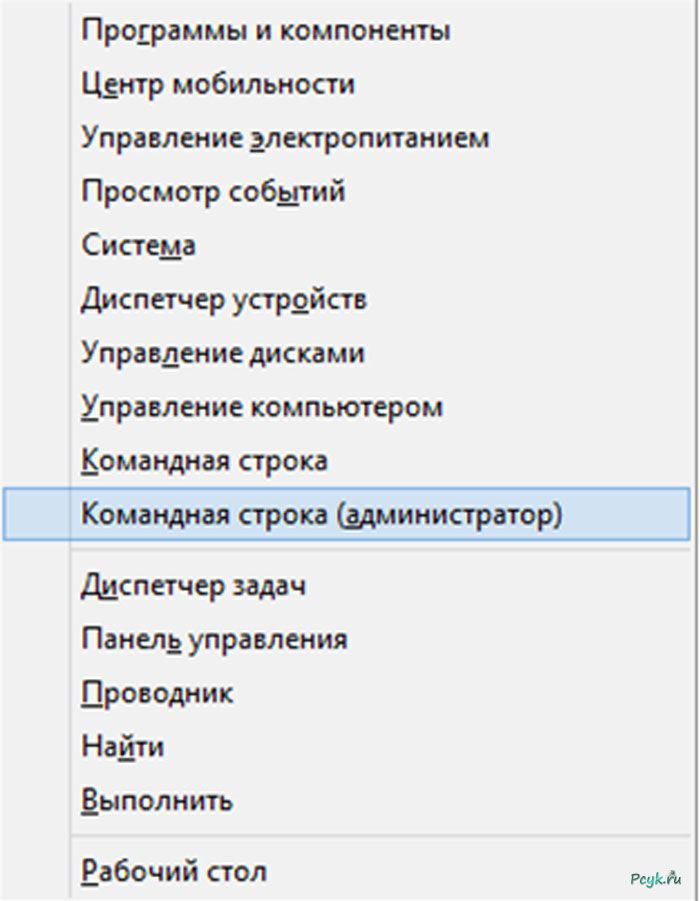Что делать, если редактирование реестра запрещено администратором системы
Это связано с тем, что неграмотные действия с консолью способны нанести компьютеру серьезный вред. Вплоть до того, что потребуется переустановка Windows.
Редактирование реестра запрещено — изучаем групповую политику
В случае если Вы не можете открыть редактор реестра, операционная система, чаще всего выдает сообщение со следующим содержанием: редактирование реестра запрещено администратором системы. Также уведомление может говорить о том, что редактирование запрещено администратором, политикой шифрования или хранилищем данных.
Говорит, что на компьютере установлены настройки групповой политики и Вы входите в группу, которой не разрешено редактировать реестр. И это было бы понятно, если бы возникало на компьютере большой сети, в которой действительно имеется администратор. Но нередко такое уведомление появляется и на экране отдельного ПК. В этом случае, устройство, скорее всего, подверглось воздействию вируса.
Чтобы снять ограничения необходимо открыть ветку реестра с настройками Групповой политики. И хотя ее редактировании как раз и невозможно осуществить – ситуация не является безвыходной. Метод подходит для любых ОС выше ХР. Чтобы запустить редактор сделайте следующее:
- Откройте окошко Выполнить нажатием кнопок Win и R;
- В поле ввода этого окна наберите не стандартную команду вызова этого редактора, а иную — gpedit. Нажмите ввод;
- Откроется консоль Редактирования локальной групповой политики;
- Перейдите в ней на Конфигурации пользователя – пункт, который можно найти в левом блоке консоли;
- Оттуда перейдите к Административным шаблонам;
- Далее щелкайте по строке Система;
рис.1. В блоке справа выбирайте «Запретить доступ к средствам редактирования реестра»
- Сделайте по нему правый клик и выбирайте в развернувшемся меню пункт Отключено;
Теперь все должно работать. Но если по – прежнему не запускается реестр, попробуйте перезагрузить компьютер. Если и это не помогает, используйте метод, описанный ниже или сторонний софт.
Un Hook Exec.inf
Разработчик Symantec выпустил документ формата inf, используя который можно попасть в консоль настроек даже когда редактирование реестра запрещено. Документ называется UnHookExec и скачивается бесплатно. Для разблокировки консоли таким образом, сделайте следующее:
- Скачайте файл;
- Проверьте его на антивирусе;
- Сохранить его можно в любом месте системы;
- Кликните на файле правой клавишей;
- В развернувшемся меню выбирайте Установить;
- Никаких окон не появится;
- Файл успешно установился в систему;
- Перезагрузите компьютер через несколько минут.
Способ имеет свои плюсы и минусы. С одной стороны, использование собственных ресурсов Виндовс для выполнения действий – более безопасно для системных файлов, так как ОС редко вредит «сама себе». Кроме того, Вы не рискуете запустить вирус в файлы компьютера. Но такой способ работает не всегда.
Что касается скачивания файла, он эффективен, когда реестр заблокирован в результате воздействия вирусов, троянов, червей или шпионского программного обеспечения. Ресурсы ОС с такой проблемой справиться не могут, а потому консоль не разблокируется. Применение же файла сбрасывает изменения и параметры файлов до состояния, нормального для конкретной ОС. Потери файлов, каких либо изменений в работе компьютера не происходит, но попытайтесь открыть реестр через командную строку или иначе. Возможно, он откроется.
Запуск из cmd.exe
Еще один способ редактировать или удалить ветку реестра – запустить ее из cmd.exe. Сначала откройте собственно поле для ввода команд (как администратор). В старых ОС пройдите по пути Пуск – Все программы – Стандартные – Командная строка. Нажмите на нужный пункт правой клвишей и выбирайте Запуск (как администратор).
- Когда у Вас установлена Windows 8, то зажмите одновременно на клавиатуре Win и X.
- Откроется список действий.
- Запустите процесс. Напечатайте в поле ввода длинную комбинацию reg add «HKCU\Software\Microsoft\Windows\CurrentVersion\Policies\System» /t Reg_dword /v DisableRegistryTools /f /d 0. Щелкните Ввод. Теперь редактор открывается и готов к использованию. Иногда для начала работы перезагрузите компьютер.
Но если отключено и cmd.exe, то сделайте иначе. Откройте текстовый редактор и скопируйте туда код. Расширение документа задайте .bat. Запустите сохраненный документ от имени администратора. Мигнет консоль cmd.exe и тут же исчезнет. Теперь работайте с реестром.
Такой метод подойдет для любых ОС, даже старых. Если regedit не запускается windows 7, то скачайте утилиту или воспользоваться данным способом. Тогда как первый метод действенен на новых ОС.
Теперь вы знаете, что делать если редактирование реестра запрещено администратором.